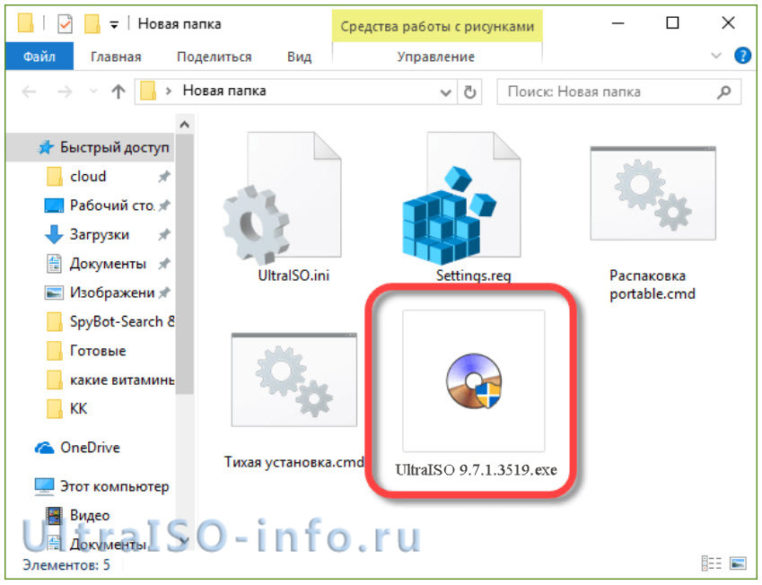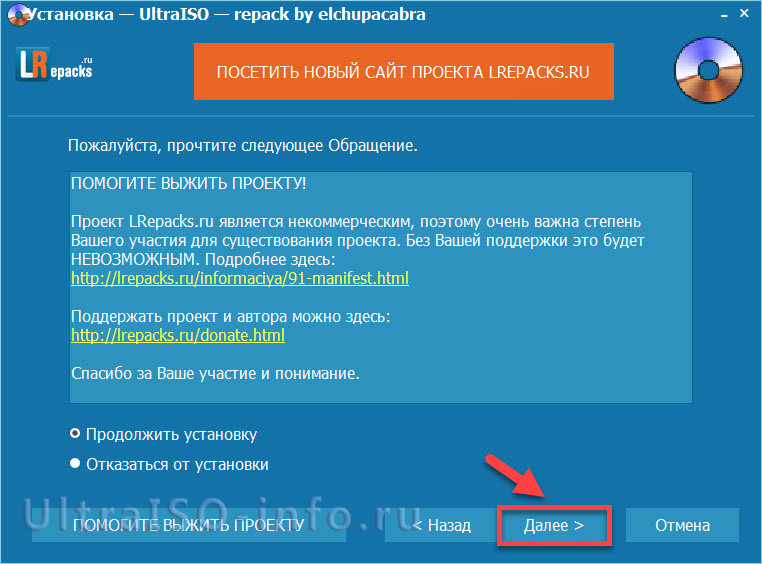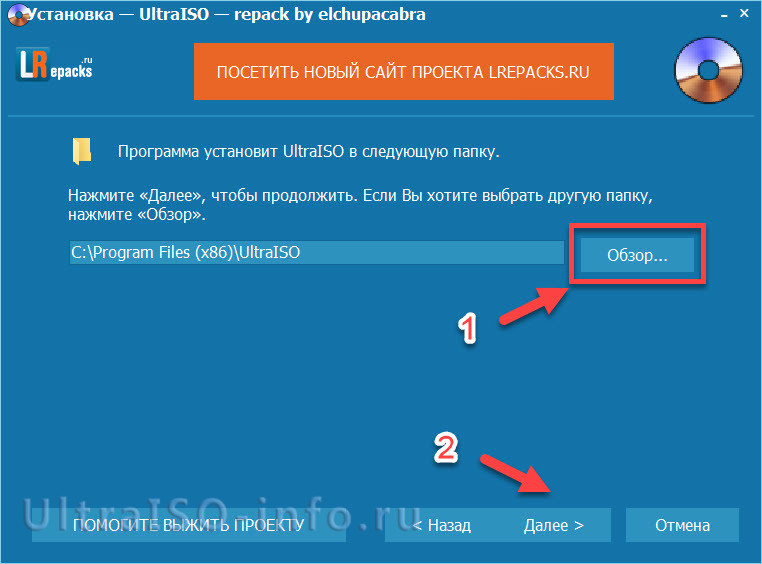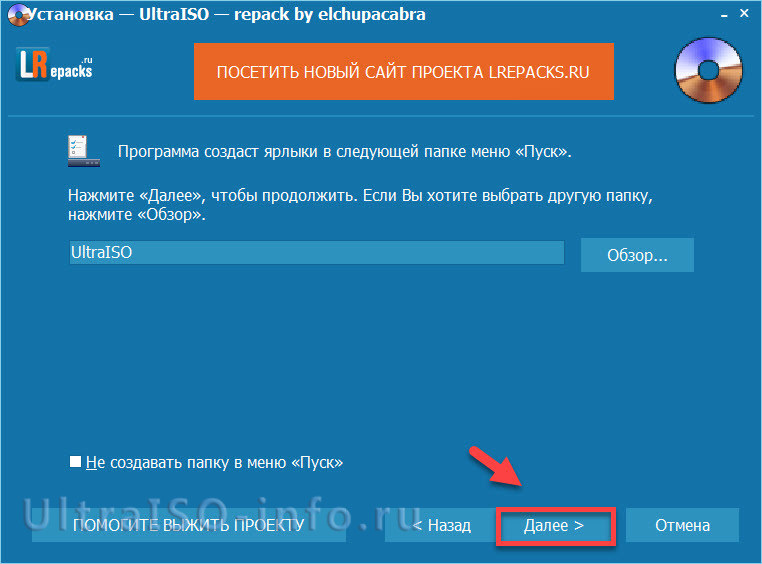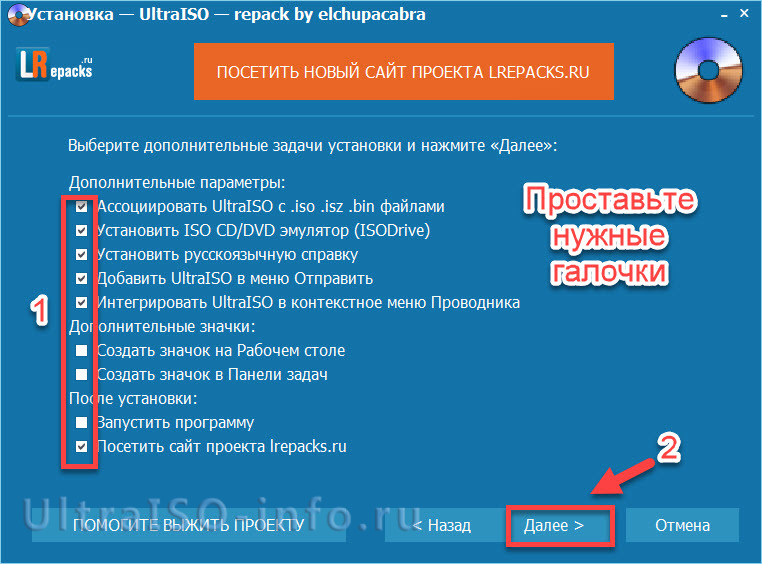UltraISO — программа от IT-компании EZB Systems, предназначенная для записи и создания образов диска. Ее по достоинству оценят те, кто регулярно использует для работы или развлечений любые лицензионные диски с музыкой, играми, видео. Скачать бесплатно русскую версию UltraISO для Windows 7 или любой другой версии ОС на компьютер, можно с этого сайта.

Возможности UltraISO на Windows 7
Ультра ИСО весит очень мало. Несмотря на то, что она занимает на диске менее 5 Мб, функционал программы впечатляет. Вот только некоторые ее возможности:
- запись образа диска на любые носители (USB-накопители, диски и др.);
- тестирование смонтированного образа и более ранней записи;
- распаковка и проверка ZIP образов;
- извлечение загрузчиков HDD и USB;
- работа с образами, как с виртуальными дисками;
- установит на терминал игру с защищенного от копирования диска;
- запись загрузочной флешки для установки ОС. Возможность записи в различных режимах, таких как USB-HDD, USB-ZIP и др.

Программа имеет функции выбора скорости и метода записи дисков, возможность проверки созданного образа.
Имейте в виду! Обычная версия утилиты работает с файлами объемом до 50 Гб, чего вполне достаточно, если речь не идет об очень «тяжелых» играх. Если указанного объема недостаточно, приобретите платную версию (до 2 Тб), или воспользуйтесь UltraISO Premium Edition (PRO).
Как пользоваться Ультра ИСО
Функционал утилиты очень широк, подробнее расскажем как пользоваться программой для создания установочной флешки Windows 7.
Прежде всего следует скачать и установить приложение с нашего или официального сайта. Сделать это очень просто, установщик самый обычный, работа с ним не вызывает никаких сложностей.
Обратите внимание! Последнюю и актуальную на сегодня версию утилиты UltraISO 9.7.2.3561 обновили 29 августа 2019 года
После установки запустите программу от имени администратора.

Предварительно скачайте образ Windows 7 нужной вам версии, 32 или 64 бит. Сделать это проще, предварительно скачав нужный торрент. Можете найти чистую версию Windows 7, 8 или 10, либо авторскую сборку с предустановленными дополнительными программами, например от Repack By Kpojiuk. Несложно скачать torrent «крякнутой» винды в комплекте с ключом активации.
Появится рабочая панель программы. Файл открывают комбинацией CRTL+O, либо зайдя в раздел «Файл» в левом углу верхней строки меню.

Затем необходимо указать папку с Виндовс (образ iso). Если после нажатия клавиши «Открыть», вы попадаете в папку, например «Загрузки» или «Мои Документы», где находятся несколько файлов, то отразятся только те, с которыми работает УльтраИСО (iso файлы). Перед пользователем появляется окно с указанием выбранного образа. Остается только кликнуть по клавише «Открыть», для подтверждения действия.

На экране компьютера появится рабочее окно Ультра ИСО. Оно достаточно информативное, работать с ним просто. Справа отображается содержимое папки, путь к которой вы указали (загрузчик, установщик, языковой пакет и др.).

В верхней части экрана расположены пункты меню. Чтобы записать винду на флешку, зайдите в «Самозагрузка», он третий слева, после пунктов «Файл» и «Действие». Кликните строчку «Записать образ Жесткого диска».

Перед началом записи в диалоговом окне возникнет предупреждение, что информация с USB накопителя будет удалена. Есть возможность предварительно отформатировать флешку, перед тем как записать на нее образ. Доступны традиционный FAT32, или NTFS.
Имейте в виду! Изначально накопитель отформатирован в системе FAT32, которая обладает только одним недостатком — в ней нельзя записать файлы объемом более 4 Гб. Этого недостатка лишена NTFS.
Важные файлы, имеющиеся на накопителе, предварительно перенесите их на другой диск, для работы понадобится абсолютно чистый носитель.
В панеле утилиты указывают конечный носитель для записи. Если подключено несколько флешек, выберите одну, если активна одна она и будет показана. В строке «Метод записи» указать USB-HDD. Если хотите сразу после записи проверить ее правильность, кликните окошко «Проверка».

Нажмите «Записать», в окне выскочит предупреждение об уничтожении текущего содержимого съемного диска, если вы согласны, нажмите «Да».

Для полного ознакомления с программой рекомендуем прочитать статью : Как пользоваться UltraISO.
Установка
- Запустите установщик
- Укажите версию для установки
- Прочтите особенности сборки и нажмите «Далее»
- Выберите папку для загрузки файлов
- Нажмите «Далее»
- Укажите нужные настройки и после начнется установка
Системные требования
Характеристики системы, требуемые для работы с Ультра ИСО:
- разрядность — 32 или 64 bit;
- процессор — Intel Pentium 166 MHz и выше;
- минимальный объем оперативной памяти — 64 Мбайт;
- место на диске — 10 Мбайт.
Имейте в виду! Версия UltraISO Portable позволяет монтировать образы и записывать диски без предварительной установки утилиты, что необходимо делать, если у вас полная версия.
Скачать UltraISO на Windows 7
Скачайте бесплатно UltraISO на русском языке для установки Windows 7 на ваше устройство. Можно выбрать портативную версию или полную установку, их возможности практически ничем не отличаются. Ультра ИСО является отличным вариантом для любых операций с дисками. Работать с утилитой настолько легко, что с ней справится и начинающий пользователь. Хотя программа вполне удовлетворит и продвинутых юзеров.